모두가 조심스럽게 잃는 것을 싫어합니다새로운 펌웨어 / 탈옥 버전으로 탈옥 된 iOS 기기에서 자주 발생할 수있는 누적 된 iPhone 데이터 및 앱. 미디어 파일과 앱, 특히 iOS 5가 iCloud와 즐기는 통합 기능을 사용하여 백업하기는 쉽지만 일부 항목은 여전히 iCloud의 보호를받지 않습니다. 탈옥 된 장치에 존재하는 이러한 데이터 항목 범주 중 하나는 Cydia 앱 및 조정 및 해당 환경 설정입니다. 조정 로그를 유지하거나 각 개별 Cydia 앱에 대해 선택한 설정을 백업하는 쉽고 간단한 방법은 없습니다. 물론, 이것을 할 수 있도록 조정이 있었지만 훨씬 쉬워졌습니다. 오픈 백업, 새로 출시 된 Cydia 조정.
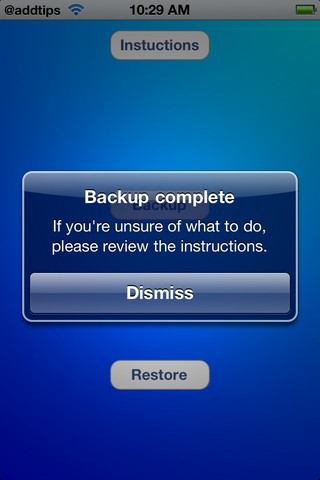
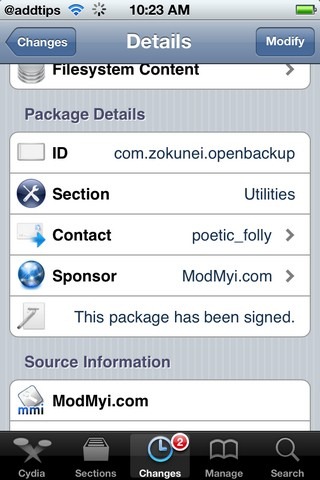
OpenBackup은 사용하기 쉬운 도구입니다.트윅에 대한 설명은 언뜻보기에 믿게 될 것입니다. Springboard 아이콘을 통해 OpenBackup을 시작하면 명령, 백업 및 복원 버튼 3 가지가 모두 설명되어 있습니다. 백업을 시작하면 OpenBackup은 모든 Cydia 앱과 기본 설정을 iDevice의 var / mobile / Library / Preferences / OpenBackupFiles 위치에있는 ZIP 파일에 백업 된 모든 패키지가 나열된 일반 텍스트 로그 파일과 함께 저장합니다. 이 ZIP 파일은 두 가지 방법으로 처리 할 수 있습니다. iPhone, iPod Touch 또는 iPad에서 iCloud 동기화가 지원되고 활성화 된 경우 백업 파일이 자동으로 클라우드에 저장됩니다. 그렇지 않으면 위의 위치에서 컴퓨터로 추출하여 후자의 작업을 수행하려는 경우 나중에 복원하도록 선택할 수 있습니다. 그러나 사소한 단점이 있습니다. 유틸리티의 설명에 따르면 무료 조정 만 백업하고 유료 조정은 무시됩니다.
iCloud를 사용할 수없는 경우 장비의 파일 시스템에 액세스하여 백업을 사용해야합니다. 다음은 iCloud를 사용하지 않고 비틀기를 사용하는 방법에 대한 단계별 안내입니다.
명령:
- Cydia의 ModMyi 저장소에서 iDevice에 OpenBackup을 설치하십시오.
- 유틸리티를 설치하면 기기의 스프링 보드에 새 아이콘이 추가됩니다. 앱을 시작하십시오.
- 원하는 경우 읽을 수 있습니다 명령 화면의 첫 번째 버튼을 눌러 유틸리티와 관련하여 응용 프로그램의 실제 목적은 탈옥 데이터를 백업하는 것입니다. 지원 OpenBackup 옵션. iCloud 경로를 선택하면 Cydia 설정이 Apple의 클라우드 서비스에 자동으로 업로드됩니다 (iCloud 동기화 자체는 테스트하지 않았음에도 불구하고).
- 백업하면 Cydia 데이터가 장치 파일 시스템의 다음 경로에 저장됩니다.
var / mobile / Library / Preferences / OpenBackupFiles - SSH를 통해 또는 iFile 또는 iPhone Explorer와 같은 도구를 사용하여 탈옥 된 iPhone, iPod Touch 또는 iPad에서이 위치에 액세스하십시오. 안전한 장소에 파일을 PC에 복사하십시오.
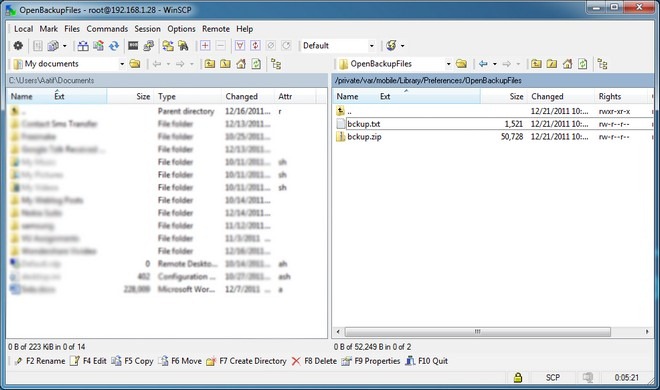
OpenBackup을 사용할 수 있습니다 비어 있는, 모든 열성적인 탈옥 사용자에게는 필수 아이템입니다.













코멘트